怎么把多张PDF合并成一个文件?PDF合并方法
在学校小编最不喜欢的就是汇总小组作业了,因为要把大家的作业都整理在一个文件,漏了谁的都不行,用Word文档整理还好,直接复制粘贴就行,就怕遇到PDF文件,因为它不像Word文档一样简单,复制粘贴就可以轻松地把多份文件汇总成一份,PDF的合并要么就是借助工具,要么就得转换格式编辑完再转回去,但转换格式实在是太麻烦,所以小编一般都会偷懒选第一种借助工具,那么借助工具怎么把多张PDF合并成一个文件?今天小编就分享给大家一个把多张PDF合并成一个文件的办法!感兴趣的小伙伴一起来看看吧~
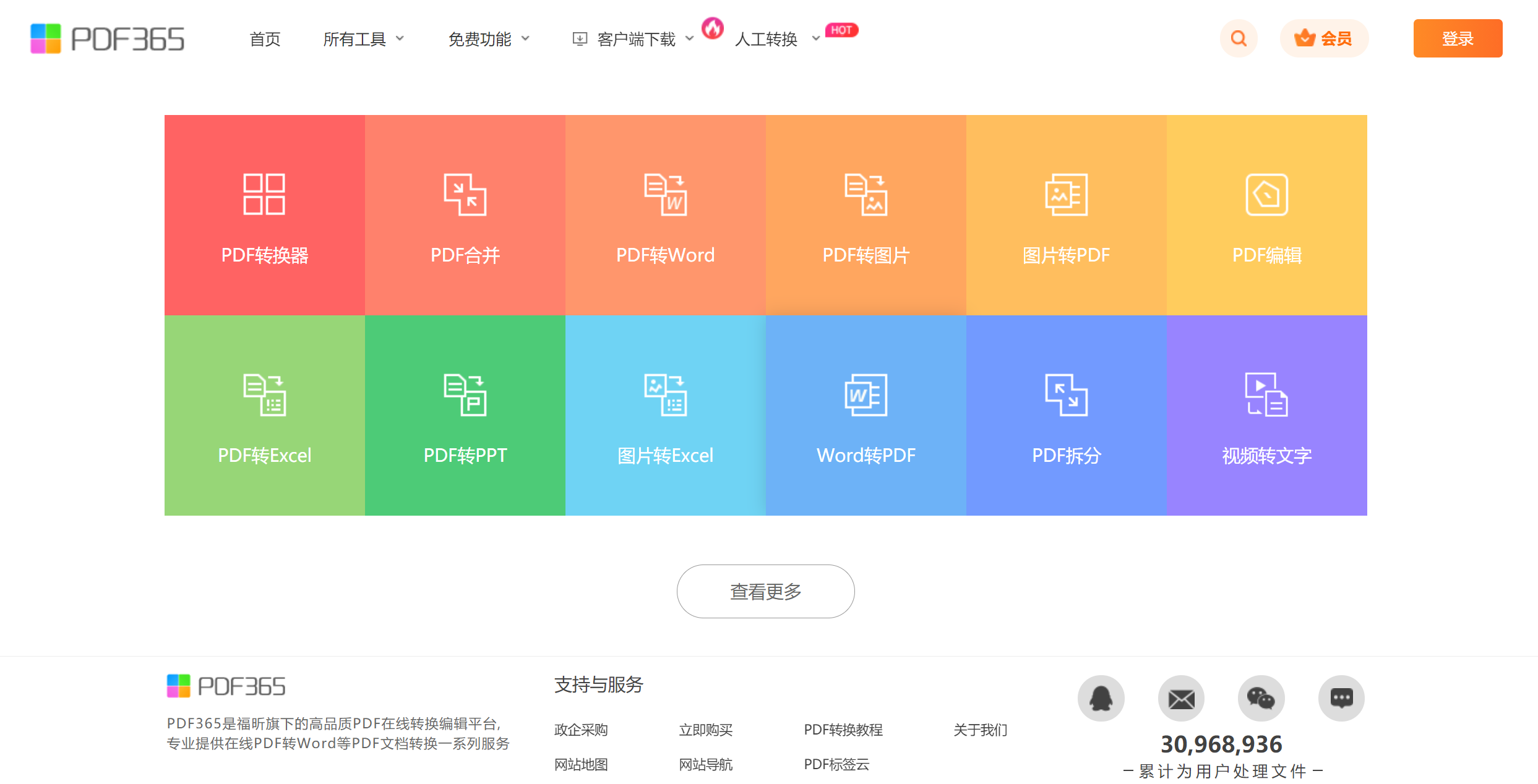
怎么把多张PDF合并成一个文件?
首先介绍一下今天用到的PDF在线处理平台——PDF365,它是一款专业的PDF合并平台,并且无需下载安装软件在线即可使用,具体步骤如下:
1、登录PDF在线转换平台——PDF365;
2、进入网站首页后会看到这个网站的各种功能,点击你所需的“PDF合并”功能
3、进入到文档上传页面,点击“选择上传文件”按钮,支持批量上传,将你需要合并的PDF文档添加进来
4.文件上传之后,命名好合并后PDF文档名称,点击“开始合并”按钮,等待几秒,显示合并成功后,点击“下载”按钮,即可完成PDF文档合并
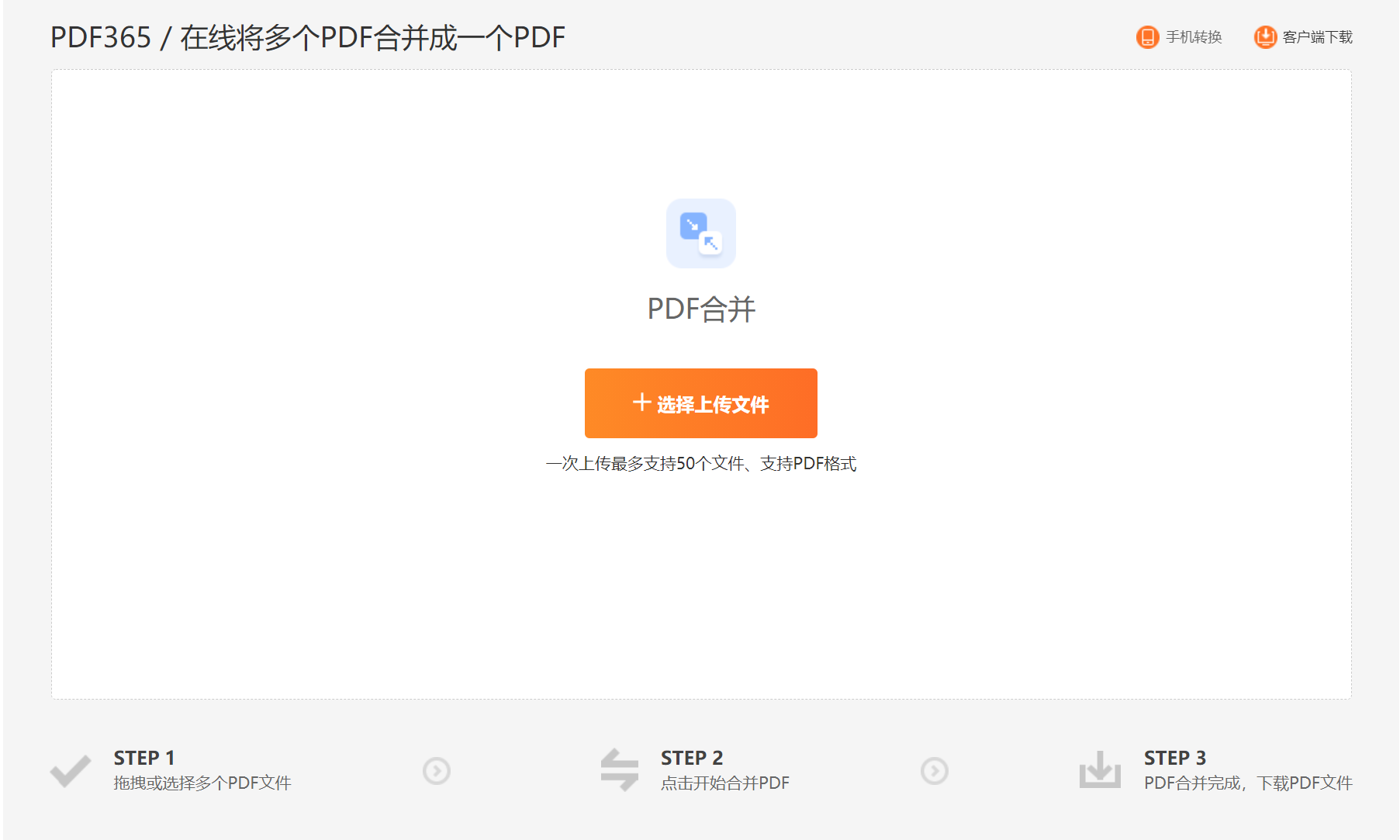
以上就是关于怎么把多张PDF合并成一个文件的相关方法介绍,相信看了小编的介绍之后,大家都学会了这个PDF文档合并技巧。以后大家在工作中遇到需要合并PDF时,就可以使用PDF365来完成任务,无需下载和安装任何软件,在线即可完成合并PDF文档,你值得拥有!


 福昕PDF转换器
福昕PDF转换器
 福昕CAD转换器
福昕CAD转换器
 福昕数据恢复
福昕数据恢复
 福昕视频剪辑
福昕视频剪辑
 福昕音频剪辑
福昕音频剪辑
 福昕视频转换
福昕视频转换
 福昕思维导图
福昕思维导图


 权益
权益
 提示
提示
